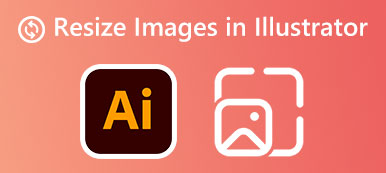다음 링크를 통해 Facebook 및 Twitter용 사진 크기 조정 업로드 크기에 맞춥니다. 일반적으로 Facebook, Twitter 및 기타 소셜 앱에는 특히 Facebook 표지나 프로필 사진을 추가하려는 경우 업로드하려는 사진을 자르고 편집할 수 있는 이미지 편집기가 내장되어 있습니다. 게다가 시중에서 제공되는 많은 사진 리사이저는 품질 저하 없이 이미지 크기를 변경하는 데 도움이 될 수 있습니다.
이 게시물은 Facebook 및 Twitter에 업로드할 때 권장되는 사진 크기를 알려줍니다. 또한 최상의 게시 결과와 품질을 얻기 위해 사진 크기를 조정하는 세 가지 유용한 방법을 배울 수 있습니다.
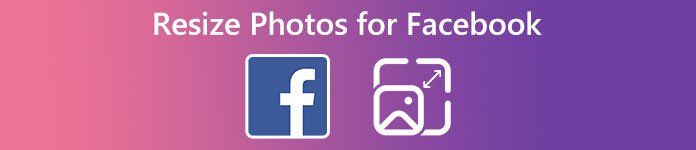
- 파트 1. Facebook 및 Twitter에 가장 적합한 이미지 크기
- 파트 2. Facebook 및 Twitter용 사진 크기 조정
- 파트 3. Facebook용 사진 크기를 조정하는 방법에 대한 FAQ
파트 1. Facebook 및 Twitter에 가장 적합한 이미지 크기 확인
Facebook 및 Twitter와 같은 소셜 미디어 플랫폼에 대한 몇 가지 권장 사진 게시 크기가 있습니다. 제안된 이미지 크기를 빠르게 살펴본 다음 그에 따라 사진 크기를 조정할 수 있습니다.
Facebook에 가장 적합한 이미지 크기
Facebook에 가장 적합한 사진 크기는 1,200 × 630픽셀입니다. 게시물에 대한 공식 지침에서 Facebook은 1,200 × 630 픽셀로 이미지를 공유하도록 권장합니다. 가로, 세로 또는 정사각형 사진을 공유하는지 여부에 관계없이 게시된 이미지 파일의 너비를 500픽셀로 조정합니다.
Facebook 프로필 사진은 컴퓨터에서는 176×176픽셀, 스마트폰에서는 196×196픽셀, 대부분의 피처폰에서는 36×36픽셀로 압축되어 표시됩니다. 업로드한 사진이 원으로 잘립니다. Facebook 커버 사진은 너비 400픽셀, 높이 150픽셀이어야 합니다. PNG 파일을 사용하여 더 나은 결과를 얻을 수 있습니다.
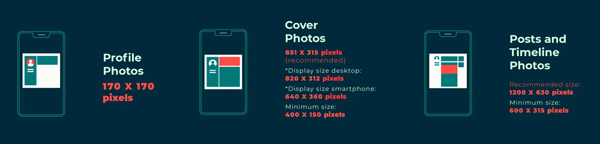
Twitter용 권장 이미지 크기
Twitter 인스트림 사진의 이상적인 이미지 크기는 1,600 × 900픽셀입니다. 1,200 × 675 픽셀의 가로 사진을 게시할 수도 있습니다. 컴퓨터에서 Twitter를 사용하면 2:1과 1:1 비율 사이의 사진을 업로드할 수 있습니다. 모바일 앱에 사진을 게시하면 16:9 비율로 표시됩니다.
파트 2. Facebook 및 Twitter용 사진 크기 조정 방법
위에서 언급한 바와 같이 많은 이미지 편집기를 사용하여 Facebook, Twitter 및 기타 소셜 플랫폼에 업로드할 사진의 크기를 조정할 수 있습니다. 이 부분은 필요에 따라 사진 크기를 조정하는 세 가지 방법을 공유합니다.
Facebook 및 Twitter용 사진 크기를 조정하는 온라인 방법
무료 이미지 업스케일러 는 사진 크기를 조정하는 데 도움이 되는 유명한 온라인 Facebook 사진 크기 조정기입니다. JPG 및 PNG와 같이 일반적으로 사용되는 모든 이미지 형식을 지원합니다. 사진을 필요한 적절한 이미지 크기로 변경하고, 최적화하고, 품질을 향상하고, 사진 해상도를 높이고, 배경 노이즈와 흐림을 제거하는 등의 작업을 수행할 수 있습니다.

iPhone, Android 휴대폰 또는 컴퓨터에서 Facebook용 사진의 크기를 조정하려는 경우 브라우저에서 공식 웹사이트로 이동하여 사진 업로드 버튼을 클릭하여 사용할 수 있습니다. Free Image Upscale은 Facebook 및 Twitter에서 고품질 사진을 공유하도록 특별히 설계되었습니다.

Photoshop을 사용하여 Facebook 또는 Twitter용 사진 크기 조정
어도비 포토샵 의심 할 여지없이 가장 유명한 이미지 편집기. 필요한 모든 사진 편집 기능으로 설계되었습니다. 이를 사용하여 이미지 파일을 편집하고 Facebook 또는 Twitter 게시를 위한 올바른 사진 크기를 얻을 수 있습니다. Adobe 공식 웹 사이트에서 Photoshop을 다운로드하고 아래 단계에 따라 사진 크기를 조정할 수 있습니다.
1단계Photoshop을 열고 크기를 조정하려는 사진을 추가합니다. 상단을 클릭하시면 됩니다 영상 메뉴 및 사용 이미지 크기 Facebook용 사진 크기를 조정하는 기능입니다.
2단계팝업에서 이미지 너비와 높이를 자유롭게 변경할 수 있습니다. 이미지 크기 창문. 픽셀 치수의 측정 단위를 조정하여 사진 크기를 조정할 수 있습니다. Photoshop에서는 사진 해상도를 사용자 정의하고 리샘플링할 수도 있습니다.

iPhone 및 Android 휴대폰에서 Facebook용 사진 크기 조정
1단계iOS 및 Android의 사진 앱에는 많은 기본 편집 기능이 있습니다. 예를 들어 다음에서 특정 사진을 열 수 있습니다. 사진 iPhone에서 수확고 크기를 조정하는 기능입니다. 마찬가지로 Google 포토 앱을 사용하여 Android 휴대폰에서 Facebook 또는 Twitter용 사진 크기를 조정할 수 있습니다. 사진을 자르지 않고 크기를 조정하려면 타사 앱을 사용할 수 있습니다.
2단계관련된 많은 것을 쉽게 찾을 수 있습니다. 사진 크기 조정기 App Store 및 Google Play 스토어에서. 어떤 앱을 사용해야 할지 모르겠다면 인기 있는 이미지 크기 앱을 사용해 볼 수 있습니다. iPhone 또는 Android에 설치한 후 사진을 열고 자유롭게 조정할 수 있습니다. 폭 and 높이 크기를 조정합니다.

파트 3. Facebook용 사진 크기를 조정하는 방법에 대한 FAQ
Windows 11/10에서 사진 크기를 자유롭게 조정하는 방법은 무엇입니까?
추천외에 무료 이미지 업스케일러 위의 Photoshop과 내장된 이미지 뷰어인 Photos를 사용하여 Windows 11/10에서 무료로 이미지 파일 크기를 조정할 수도 있습니다. 사진을 열면 점 3개 버튼을 클릭하여 크기 조정 기능을 찾을 수 있습니다. 게다가 그림판을 사용하면 무료로 사진 크기를 조정할 수 있습니다.
Mac에서 사진 크기를 어떻게 무료로 조정합니까?
미리보기 앱에서 크기를 조정해야 하는 사진을 열고 상단의 도구 메뉴를 클릭한 다음 크기 조정 옵션을 선택하여 이미지 크기 창을 표시할 수 있습니다. 이미지 너비와 높이를 제어하여 Mac에서 크기를 조정할 수 있습니다.
내 이전 Facebook 프로필 사진을 어디에서 확인할 수 있습니까?
Facebook에서 과거 프로필이나 표지 사진을 보려면 프로필을 탭하고 사진, 앨범을 선택한 다음 프로필 사진 또는 표지 사진으로 이동합니다.
결론
이 게시물은 3가지 유용한 방법을 공유합니다. Facebook 및 Twitter용 사진 크기 조정. 특정 이미지 크기 요구 사항을 학습한 다음 사진 크기를 조정할 수 있습니다. 여전히 질문이 있는 경우 메시지를 보낼 수 있습니다.